VPNとは?VPN仮想プライベートネットワークのメリットとデメリット

VPNとは何か、そのメリットとデメリットは何でしょうか?WebTech360と一緒に、VPNの定義、そしてこのモデルとシステムを仕事にどのように適用するかについて考えてみましょう。
Windowsはアップデートのインストールに最適なタイミングを常に選んでしまうので、真に効率的な方法でコントロールを取り戻しましょう。Microsoftのスケジュールではなく、自分のスケジュールに合わせてアップデートが行われるように、システムを強化し、調整する方法をご紹介します。
5. アップデートのインストールを一時停止する
最も簡単な方法から始めましょう。Windows Updateには一時停止機能が組み込まれていますが、思ったよりも機能が制限されています。設定 (Win + I)を開き、Windows Updateを選択すると、 「更新を一時停止」オプションが表示されます。
問題は、Windows 11 Homeユーザーは最大1週間しか一時停止できないのに対し、ProおよびEnterpriseユーザーは最大5週間まで一時停止できることです。一時停止期間が終了すると、Windowsは保留中の更新プログラムを強制的にインストールしてからでないと、再び一時停止できません。Microsoftは、ユーザーが更新プログラムを無期限に延期することを防ぐために、意図的にこの仕組みを設計しました。
この方法は、重要なプロジェクトに取り組んでいるときや、1週間前にプレゼンテーションの準備をしているときなど、短期的なニーズには有効です。しかし、長期的な解決策ではありません。アップデートがリリースされたばかりで、数週間待って他の人から問題が報告されるかどうかを確認したい場合に、この方法が使われます。
4. ネットワーク接続を従量制モードに設定する
このトリックは、アップデートを停止または一時停止するために特別に設計されたものではありませんが、Windowsに組み込まれているデータ節約機能を活用します。接続を従量制課金モードに設定すると、Windowsはアップデートを含む大きなファイルのダウンロード時に、より慎重に処理するようになります。
このトリックを使うには、「設定」を開き、「ネットワークとインターネット」に移動して、接続タイプ(Wi-Fiまたはイーサネット)を選択し、「従量制課金接続」をオンにします。Wi-Fiの場合は、まずネットワーク名をクリックする必要があります。
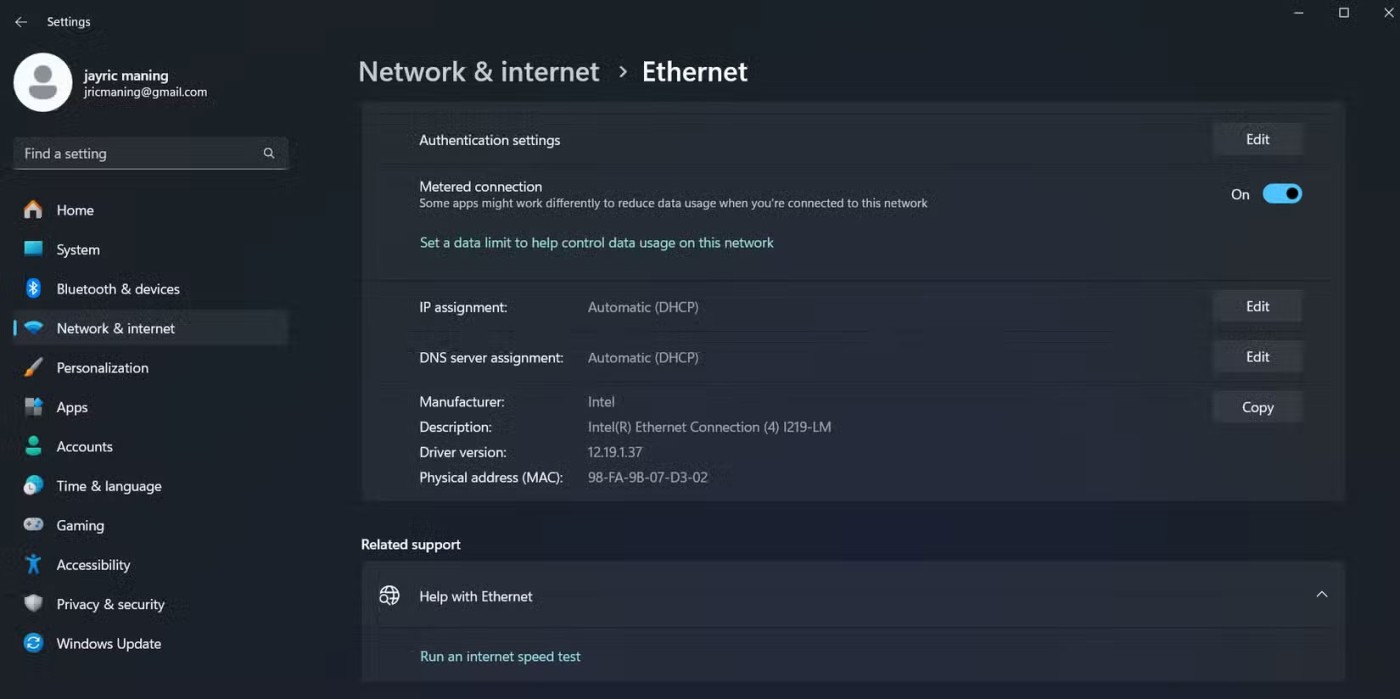
このアプローチの優れた点は、Windowsが従量制課金接続を異なる方法で処理することです。重要なセキュリティ更新プログラムのダウンロードは引き続き行われますが、機能更新プログラムとドライバのダウンロードは抑制されます。これにより、基本的なセキュリティを維持しながら、より多くの時間を確保できます。
欠点は、接続を従量制課金モードに設定すると、Windows Update だけでなく、他のアプリの動作にも影響が出ることです。一部のアプリは同期頻度が下がったり、コンテンツをダウンロードする前に許可を求めたりするなど、動作が異なる場合があります。例えば、OneDrive は、ユーザーが許可しない限り、従量制課金接続での自動同期を一時停止します。
この方法は、帯域幅を節約したいノートパソコンで特に便利です。ただし、完璧な解決策ではありません。Windowsは、特にシステムのパッチ更新が遅い場合、重要と判断した更新プログラムのサイズ制限設定を最終的に無視します。
3. Windows Update サービス (services.msc) をオフにする
ここで、より抜本的な方法を見ていきます。Windows Update サービスを無効にすると、更新ツールが完全に停止します。
Win + Rを押し、「services.msc」と入力してEnterキーを押します。サービス一覧からWindows Updateまでスクロールダウンします。右クリックして「プロパティ」を選択し、 「スタートアップの種類」を「無効」に変更します。サービスが現在実行中の場合は、「停止」をクリックし、 「適用」を選択して変更を適用します。
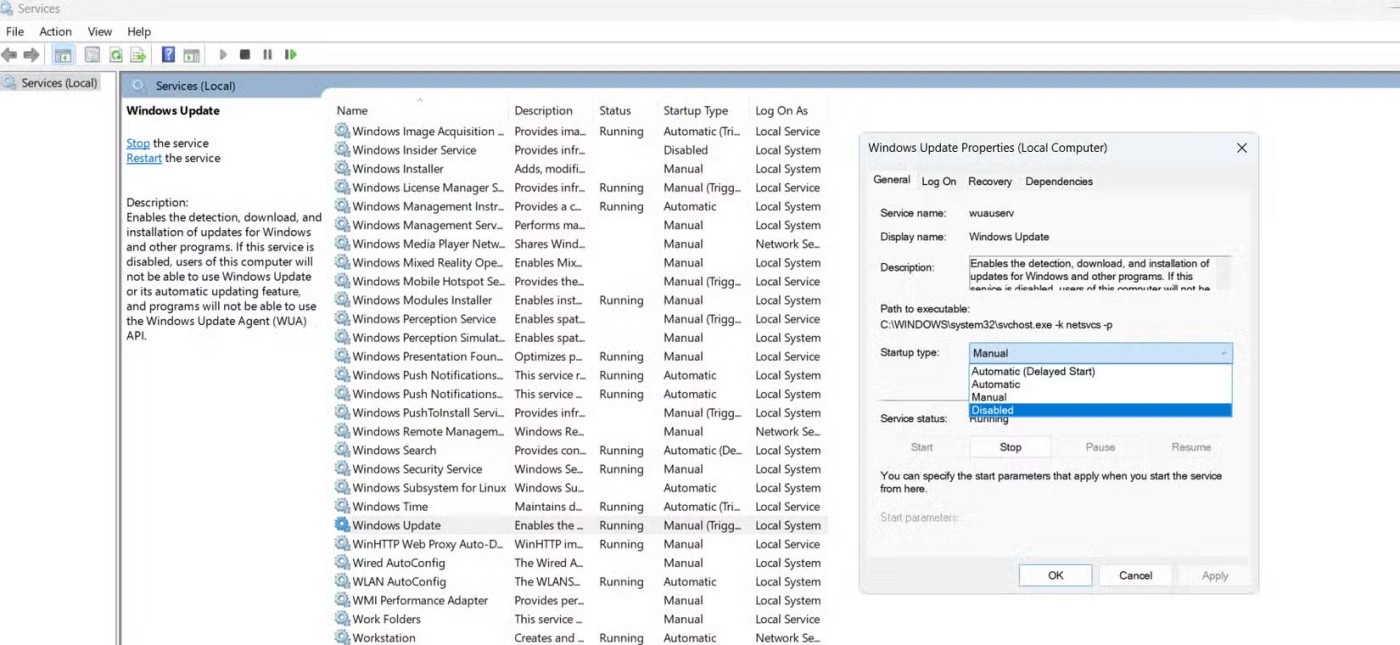
私の経験では、この方法は非常に効果的です。予期せぬダウンロードや自動再起動など、何も起こりません。手動でサービスを再度オンにするまで、システムはそのまま維持されます。
残念ながら、これは永続的な解決策ではありません。Windowsにはこのサービスを再起動できるバックアップメカニズムが搭載されているからです。例えば、Update Orchestratorサービスは、Windows Updateサービスを無効にしている場合でも、このサービスを起動してしまう可能性があります。また、一部のWindows Updateはインストール中にサービスの構成をリセットする可能性があるため、手動で更新するたびにこのサービスを確認してください。
このサービスを無効にすると、最終的にはデバイスのアップデートが停止しますが、問題はすべてのアップデートを手動で管理する必要があることです。自動セキュリティパッチが失われ、重要なアップデートを定期的に確認し忘れると、システムが脆弱になる可能性があります。
2. Update Orchestrator(タスクスケジューラ)をオフにする
Windows Update と Update Orchestrator は連携して、PC に更新プログラムが確実にインストールされるようにします。デフォルトで有効になっており、コンピューターをスリープ状態から復帰させたり、停止しているサービスを再起動したりするタスクをスケジュールします。
この問題を効果的に解決するには、いくつかの調整が必要です。Win + Rを押し、「taskschd.msc」と入力し、タスク スケジューラ ライブラリ > Microsoft > Windows > UpdateOrchestratorに移動します。 「再起動」や「スケジュールスキャン」などのタスクに注意を払う必要があります。
1. グループポリシーエディターの使用(Pro版およびEnterprise版)
グループポリシーは、Windows Pro が追加費用に見合うだけの価値がある機能の一つです。Windows Pro または Enterprise をご利用の場合、これは最も強力なオプションです。ただし、個人ユーザーは残念ながら、これらのエディションにはグループポリシーエディターが搭載されていません。
Win + Rを押し、「gpedit.msc」と入力し、「コンピューターの構成」>「管理用テンプレート」>「Windows コンポーネント」>「Windows Update」>「エンドユーザーエクスペリエンスの管理」に移動します。 「自動更新を構成する」エントリを見つけてダブルクリックします。
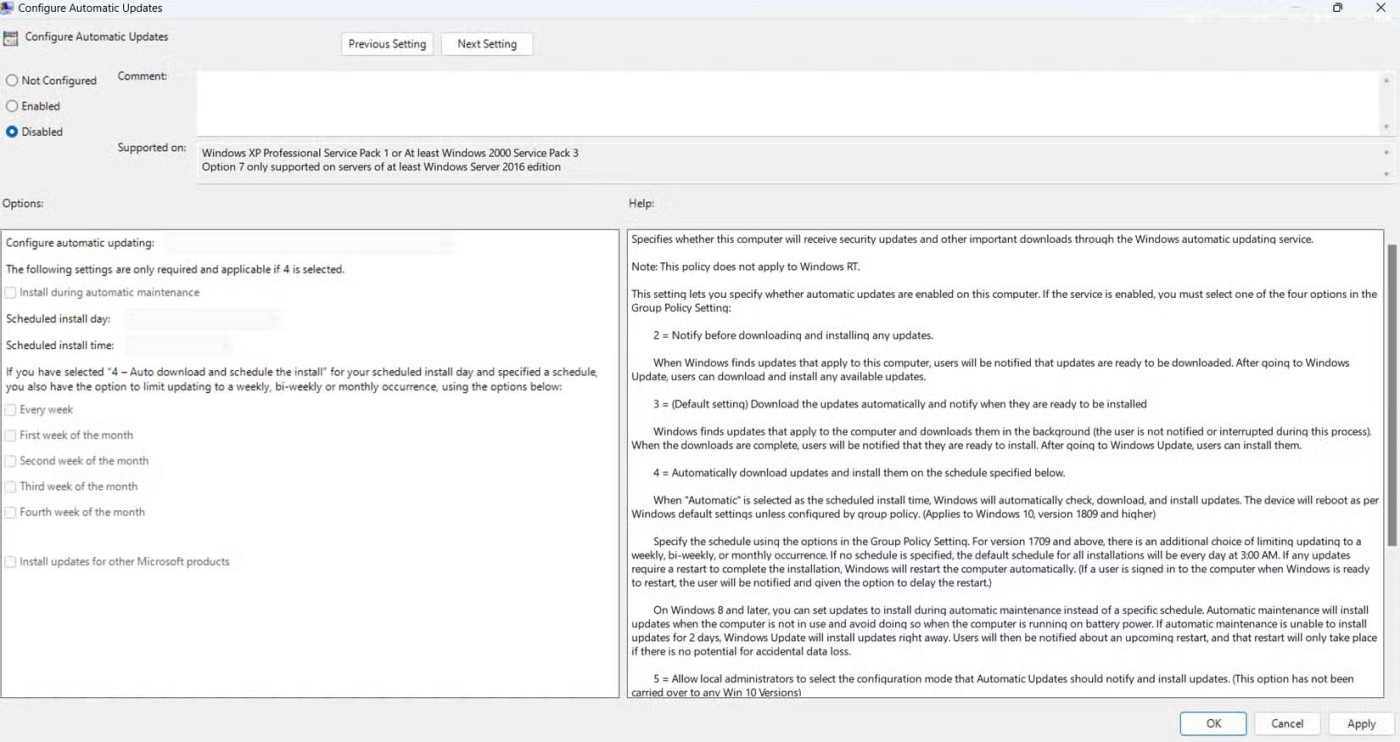
「無効にする」を選択して変更を適用します。これにより、Windowsは更新プログラムの自動チェック、ダウンロード、インストールを停止します。他の方法とは異なり、グループポリシーの変更はより永続的であり、Windowsによる上書きが困難になります。
グループポリシーの特徴は、Windowsのコアシステムとの統合です。Windowsの更新メカニズムを回避しようとするのではなく、Microsoftの管理ツールを使用してシステムの動作を根本的なレベルで変更します。
幸運を!
その他の記事は以下をご覧ください:
VPNとは何か、そのメリットとデメリットは何でしょうか?WebTech360と一緒に、VPNの定義、そしてこのモデルとシステムを仕事にどのように適用するかについて考えてみましょう。
Windows セキュリティは、基本的なウイルス対策だけにとどまりません。フィッシング詐欺の防止、ランサムウェアのブロック、悪意のあるアプリの実行防止など、様々な機能を備えています。しかし、これらの機能はメニューの階層構造に隠れているため、見つけにくいのが現状です。
一度学んで実際に試してみると、暗号化は驚くほど使いやすく、日常生活に非常に実用的であることがわかります。
以下の記事では、Windows 7で削除されたデータを復元するためのサポートツールRecuva Portableの基本操作をご紹介します。Recuva Portableを使えば、USBメモリにデータを保存し、必要な時にいつでも使用できます。このツールはコンパクトでシンプルで使いやすく、以下のような機能を備えています。
CCleaner はわずか数分で重複ファイルをスキャンし、どのファイルを安全に削除できるかを判断できるようにします。
Windows 11 でダウンロード フォルダーを C ドライブから別のドライブに移動すると、C ドライブの容量が削減され、コンピューターの動作がスムーズになります。
Windows ファイルエクスプローラーには、ファイルの表示方法を変更するためのオプションが多数用意されています。しかし、システムのセキュリティにとって非常に重要なオプションが、デフォルトで無効になっていることをご存知ない方もいるかもしれません。
適切なツールを使用すれば、システムをスキャンして、システムに潜んでいる可能性のあるスパイウェア、アドウェア、その他の悪意のあるプログラムを削除できます。
以下は、新しいコンピュータをインストールするときに推奨されるソフトウェアのリストです。これにより、コンピュータに最も必要な最適なアプリケーションを選択できます。
フラッシュドライブにオペレーティングシステム全体を保存しておくと、特にノートパソコンをお持ちでない場合、非常に便利です。しかし、この機能はLinuxディストリビューションに限ったものではありません。Windowsインストールのクローン作成に挑戦してみましょう。
これらのサービスのいくつかをオフにすると、日常の使用に影響を与えずに、バッテリー寿命を大幅に節約できます。
Ctrl + Z は、Windows で非常によく使われるキーの組み合わせです。基本的に、Ctrl + Z を使用すると、Windows のすべての領域で操作を元に戻すことができます。
短縮URLは長いリンクを簡潔にするのに便利ですが、実際のリンク先を隠すことにもなります。マルウェアやフィッシング詐欺を回避したいのであれば、盲目的にリンクをクリックするのは賢明ではありません。
長い待ち時間の後、Windows 11 の最初のメジャー アップデートが正式にリリースされました。
Windows で Win+G ショートカットが機能しないのは困りものですか? 簡単な再起動から高度な解決策まで、ゲーム バーの問題に関する実証済みのトラブルシューティング手順を見つけて、ゲーム ツールバーを簡単に復元しましょう。
Windows 11のネットワークブリッジエラーでお困りですか?この包括的なガイドでは、接続の問題を解決し、ネットワーク設定を最適化して、迅速にオンライン状態に戻るための実証済みのトラブルシューティング手順をご案内します。シームレスなブリッジ接続のための専門家のヒントもご覧ください。
Windows 11 で Android Studio エミュレータのエラーに悩まされていませんか?クラッシュ、ブラックスクリーン、HAXM のエラーといったよくある問題に対する実証済みの解決策をご紹介します。今すぐ開発環境をスムーズに稼働させましょう。
Windows 11のストレージセンスを活用して、不要なファイルを自動的に削除し、ストレージを管理し、PCをスムーズに動作させる方法をご紹介します。最適な結果を得るためのヒントを交えたステップバイステップガイドです。
Windows 11でDiscordのアップデートループやクラッシュに悩まされていませんか?実証済みのステップバイステップの解決策で、問題を迅速に解決し、シームレスなゲームチャットを取り戻しましょう。最新の2026パッチにアップデートされています。
マルチGPU構成のWindows 11で透明化の問題に悩まされていませんか?スムーズな映像を復元し、パフォーマンスを向上させ、ちらつきを解消する実証済みの解決策をご紹介します。ゲーマーとクリエイターのためのステップバイステップガイドです。
Windows 11でPowerShell ISEの非推奨エラーに悩まされていませんか?実証済みのステップバイステップの解決策で、スクリプト作成のパワーを回復しましょう。もうイライラする必要はありません。今すぐスムーズにコーディングに戻りましょう!
Windows 11のTaskbarXでアイコンが中央揃えにならないエラーでお困りですか?タスクバーのアイコンを簡単に再配置するためのステップバイステップの修正方法をご紹介します。最新の調整でシームレスな体験を実現します。
Windows 11 ノートパソコンのバッテリー残量が減らなくてお困りですか?この厄介な問題を解決し、バッテリー寿命を楽々と最適化する実証済みの解決策をご紹介します。ステップバイステップのガイド付き。
Windows 11でWebDAVドライブがマッピングされない問題でお困りですか?WebDAVドライブがマッピングされないエラーを迅速に解決し、ネットワークドライブへのシームレスなアクセスを回復するための、実証済みのステップバイステップの解決策をご紹介します。最適なパフォーマンスを実現するための最新のトラブルシューティングのヒントも掲載しています。
Windows 11 オーディオインターフェース ASIO ドライバーのエラーでお困りですか? シームレスなオーディオ制作を復元するための実証済みの解決策をご紹介します。ミュージシャンやプロデューサーのためのステップバイステップのソリューションです。
Windows 11でWallpaper Engineがクラッシュして困っていませんか?クラッシュを修復し、パフォーマンスを最適化し、滑らかなアニメーション壁紙を復元するための実証済みのトラブルシューティング手順をご紹介します。今すぐデスクトップを元の状態に戻しましょう!
Windows 11のFace IDカメラのIRエラーでお困りですか?実証済みのトラブルシューティング手順で、顔認識を復元し、スムーズなログインを実現しましょう。簡単な解決策と専門家のヒントも掲載しています。
Windows 11のタスクバーの余白やサイズに問題がありますか?余分なスペースをなくし、サイズ変更の問題を解決し、タスクバーをスムーズに操作できるようにする、実証済みの修正方法をご紹介します。すべてのユーザー向けのステップバイステップガイドです。
Windows 11のタッチパッドのパームリジェクションエラーでお困りですか?スムーズなスクロールと正確な操作を取り戻すための、実証済みのステップバイステップの解決策をご紹介します。もう誤入力に悩まされることはもうありません。今すぐノートパソコンを元の状態に戻しましょう!
























